Se você ainda não ouviu, a forma como a criação de conteúdo com WordPress mudou completamente com a introdução do editor Gutenberg.
A partir do WordPress 5.0, que foi lançado em 19 de novembro, o editor Gutenberg substituiu o antigo editor TinyMCE quando você faz a transição para a criação de posts, páginas ou qualquer outro tipo de conteúdo WordPress com o editor padrão.
No entanto, nem todo mundo deseja usar o novo editor de Gutenberg (pelo menos não imediatamente). Isso pode perguntar se é possível desativar o editor de Gutenberg e ainda usar o editor clássico TinyMCE.
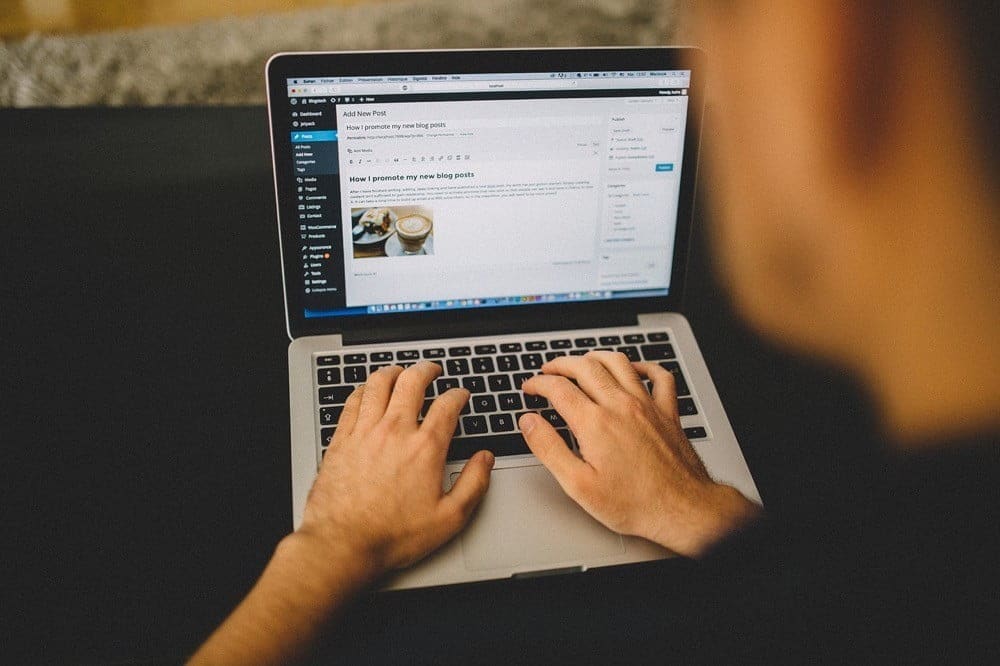
A resposta para essa pergunta é sim.
Nesta postagem, discutirei alguns dos motivos pelos quais você pode querer considerar a desativação do editor de Gutenberg.
A seguir, mostrarei exatamente como você pode desabilitar o editor Gutenberg no WordPress 5.0 e ainda usar o editor TinyMCE existente que você já conhece.
Por que você pode querer desativar o editor de Gutenberg
Resumindo, o editor de Gutenberg traz a edição de documentos para o bloco no WordPress, semelhante a como o editor de mídia ou o construtor de páginas leve funcionam. Ele oferece muitos benefícios em termos de criação de conteúdo porque você pode:
Inclua "blocos" para criar conteúdo mais formatado, como uma tabela de comparação de produtos, depoimentos ou até um simples botão ... tudo sem a necessidade de usar nenhum código.
Use colunas para criar designs mais complexos. Novamente, sem a necessidade de nenhum código personalizado.
Se você quiser experimentar Gutenberg por si mesmo, Vá para esta página.
Então, com benefícios como esses, por que alguém iria querer desativar o Editor de Gutenberg? Bem, acho que existem alguns motivos diferentes.
3 razões para desativar o editor Gutenberg
Primeiro, existe o conhecimento. Se você usa o WordPress há anos e está feliz com o editor atual, talvez não queira perder tempo aprendendo um novo editor.
Em segundo lugar, existe compatibilidade. Embora a equipe de Gutenberg se esforce para torná-lo o mais compatível possível, você pode não querer correr nenhum risco com seus sites, pelo menos no início. Mesmo se você desativá-lo por apenas alguns meses, isso dará aos desenvolvedores a chance de estar cientes de qualquer problema de crescimento.
Finalmente, há uma situação em que você cria sites para clientes. Se você for uma agência autônoma ou independente que gerencia sites de clientes, é provável que os clientes o incomodem se suas interfaces mudarem repentinamente.
Claro, na verdade não é sua culpa - mas eles simplesmente não sabem disso. E para eles, parece que você está apenas mudando uma interface arbitrária que eles já aprenderam ... e eles podem não ficar felizes com isso. Portanto, para manter as coisas funcionando sem problemas e evitar a interrupção do fluxo de clientes, você pode simplesmente desabilitar o editor Gutenberg e manter sua experiência intacta.
Como desativar o editor Gutenberg e continuar usando o Editor TinyMCE
A equipe principal do WordPress entende que nem todo mundo vai querer usar o editor Gutenberg, então eles criaram uma solução oficial para ajudá-lo a continuar usando o editor TinyMCE em vez do editor Gutenberg.
Esta solução é o plugin oficial Editor Clássico.
Este plugin pode fazer duas coisas.
- Primeiro, ele pode desativar completamente o editor de Gutenberg. Neste modo, ele apagará todos os vestígios do editor Gutenberg de sua interface e manterá as coisas exatamente como eram antes do WordPress 5.0.
- Em segundo lugar, também inclui outro modo que permite usar os editores TinyMCE e Gutenberg. Neste modo, o editor Gutenberg estará ativo por padrão. Mas a interface também conterá um link que permitirá que você consulte o editor do TinyMCE post-a-post.
É assim que funciona.
Etapa 1: instale e ative o plug-in Classic Editor
Para começar, instale e ative o plugin Editor Clássico Como você faria com qualquer outro plugin do WordPress.org:
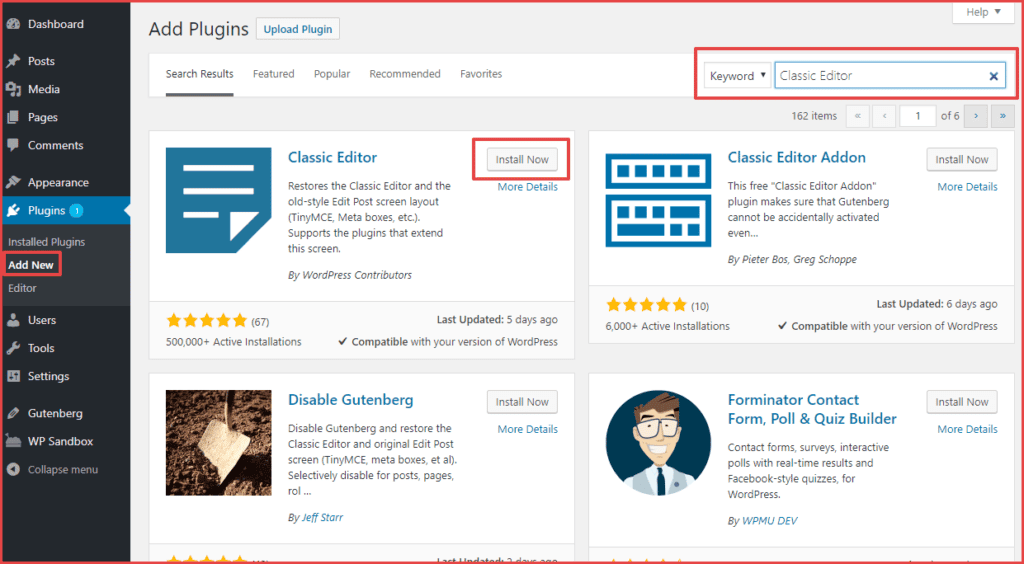
Etapa 2: escolha o modo de editor clássico
Depois de instalar e ativar o plug-in Classic Editor, você precisa configurar se deseja:
- Use os editores TinyMCE e Gutenberg
Para fazer isso, vá para Configurações → Escrita no painel do WordPress. Em seguida, procure as opções de configuração do editor clássico:
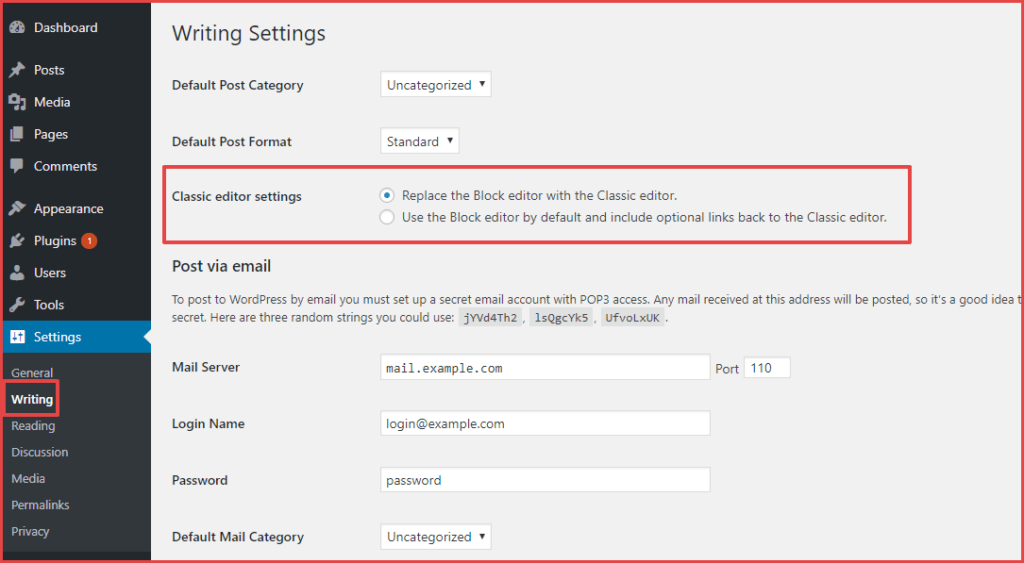
- Se você escolheu substituir o editor de Gutenberg pelo editor clássico, está feito! Nada sobre sua experiência com o editor mudará quando você viajar para o WordPress 5.0 - você ainda usará o mesmo editor TinyMCE conhecido.
- Por outro lado, se você escolher usar o editor Gutenberg por padrão e incluir links opcionais para o Editor Clássico, você precisará seguir a Etapa 3 para aprender como acessar o Editor TinyMCE post-a-post.
Etapa 3: Como acessar o Editor TinyMCE (se estiver usando ambos)
Lembre-se - esta etapa só se aplica se você escolher a opção de usar os dois editores.
Ao criar uma nova postagem ou página, você terá duas opções:
- Um novo botão Adicionar usa o editor Gutenberg
- O botão Adicionar novo (clássico) usa o editor TinyMCE
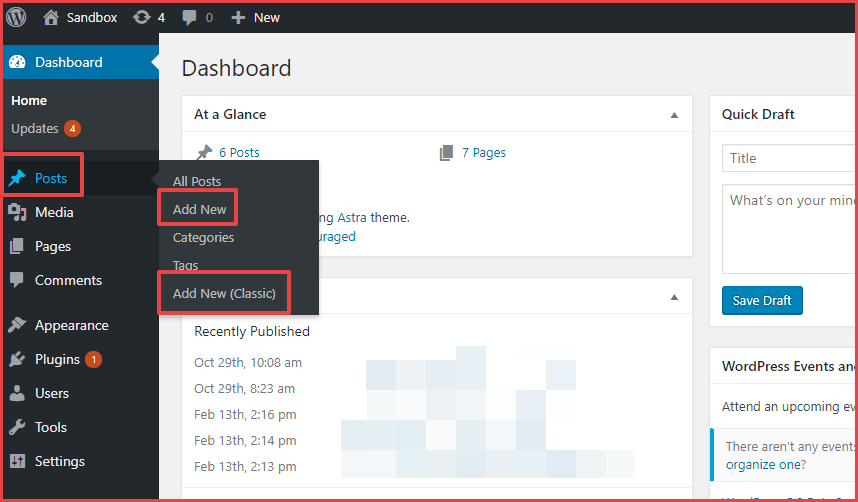
E se quiser trabalhar com uma postagem ou página existente, você terá algumas opções para acessar o editor TinyMCE.
Primeiro, você terá uma nova opção de editor clássico ao passar o mouse sobre uma postagem ou página existente:
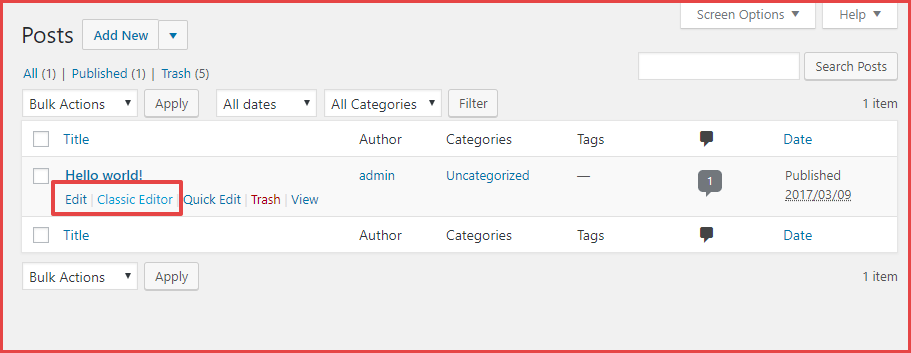
Em segundo lugar, você também poderá alternar do editor Gutenberg para o editor TinyMCE a partir da interface de pós-edição real através da barra de ferramentas do WordPress:
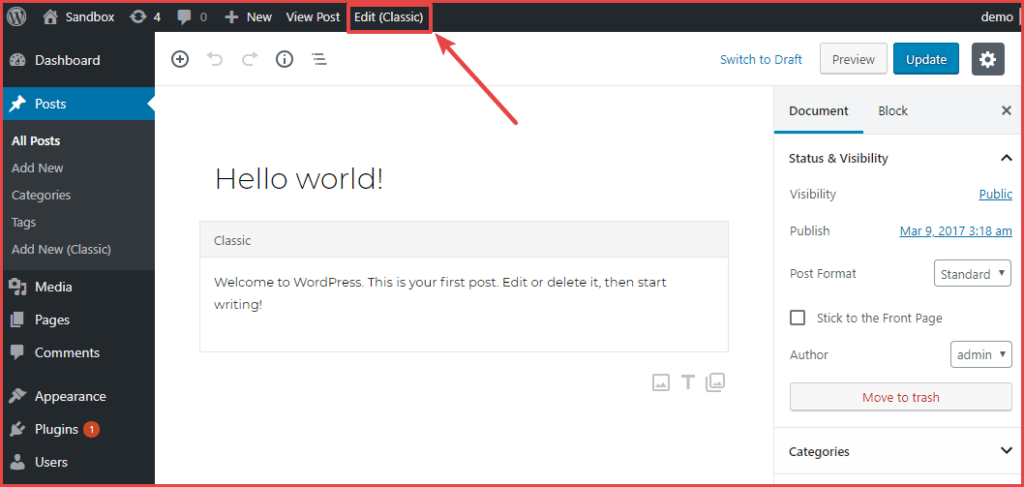
E isso é tudo que há para fazer!
Considerações finais - é uma boa ideia desativar o editor de Gutenberg?
A curto prazo, não há problema em desativar o editor Gutenberg, então sinta-se à vontade para fazer isso se ainda não estiver pronto para parar de usar o TinyMCE. Na verdade, desabilitá-lo evitará qualquer sofrimento de crescimento em curto prazo e dará à comunidade WordPress tempo para resolver quaisquer bugs antes de você começar a usá-lo.
No entanto, se você está pensando em desativar Gutenberg a longo prazo, acho que há uma coisa importante a lembrar.
Uma vez que o editor Gutenberg será o editor padrão, as pessoas que criam plug-ins, modelos e desenvolvem novos produtos e recursos começarão exclusivamente com Gutenberg.
No curto prazo, tenho certeza que a maioria dos desenvolvedores continuará a oferecer suporte a ambos os editores. Mas daqui a alguns anos, você pode perder a funcionalidade se continuar a usar o TinyMCE em vez do Gutenberg. Isso é algo que você definitivamente deve ter em mente para o futuro.
Você tem alguma outra pergunta sobre como desabilitar o editor Gutenberg e ainda usar o editor TinyMCE clássico? Deixe um comentário e tentarei ajudar!







